Hoe om `n Minecraft-bediener vir jou en jou vriende te maak
Die opening van `n Minecraft-bediener vir al jou vriende is `n goeie manier om almal op dieselfde tyd te laat speel. Jy kan die reëls stel wat jy wil hê - byvoorbeeld, jy kan vasstel dat daar net gekamp word of dat slegs dinge gebou word, of wat jy wil. U sal dit vir lang tyd aan die internet moet koppel. Die bedieners werk ook baie beter as daar nie `n ander program op u rekenaar oop is nie. Probeer dus om `n rekenaar uitsluitlik hiervoor op te stel.
conținut
stappe
Metode 1
Kry die lêers van die bediener
1
Soek die bediener lêers. U kan die Minecraft-bedienerprogram gratis aflaai in die Minecraft webwerf. Jy kan `n Minecraft-bediener bestuur sonder om die spel te koop, maar jy kan nie Minecraft speel as jy nie een het nie.
- Klik in Windows op die skakel "Minecraft_Server.exe" wat in die "multiplayer server" header is.



2
Skep `n gids Die Minecraft-bediener loop direk vanaf die program wat jy aflaai, en dit sal geïnstalleer word in die gids waarin dit is. Skep `n lêer met die naam "Minecraft Server", en laai die bedienerlêer in die gids af.
Metode 2
Begin die bediener in Windows

1
Installeer die nuutste weergawe van Java. Kyk eers na jou Java-weergawe. In Windows XP / Vista / 7/8, druk die Windows-sleutel en die "R" -toets om die "Run" -opdrag oop te maak. Tik `cmd` (sonder aanhalings) om die opdragprompt oop te maak. Tik "java-weergawe" en druk Enter. Jou weergawe van Java moet 1.7 wees.
- Om die nuutste weergawe van Java af te laai, besoek die aflaai bladsy van Java.


2
Begin die Minecraft-bediener. Open die gids wat die lêer "Minecraft_server.exe" bevat. Dubbelklik op die EXE-lêer en `n venster wat die vordering van die bediener konstruksie toon sal oopmaak. Die proses is outomaties. Die bediener konfigurasie lêers sal outomaties geskep word en by die gids gevoeg word.
Metode 3
Begin die bediener op Mac OS X
1
Maak jou bedienergids oop. Open die gids wat die lêer "minecraft_server.jar" bevat. Skep `n nuwe tekslêer met TextEdit. Stel die formaat in op `Skakel na gewone teks`. Kopieer die volgende in die lêer:
#! / bin / bash
CD "$ (dirname "$ 0")"
exec java -Xmx1G-Xms1G -jar minecraft_server.jar- As jy meer RAM aan die bediener wil toewys, verander van 1G tot 2G of meer, afhangende van jou stelsel.

2
Stoor die lêer Stoor die lêer as "start.command". Open die Terminal in die gids Hulpprogramme. U sal toestemmings moet gee aan die "start.command" -lêer wat u pas geskep het. Tik "chmod A + x" in die Terminal, sleep dan die "start.command" -lêer in die Terminal-venster. Dit sal veroorsaak dat die korrekte lêer adres ingevoer word. Druk Enter om die veranderinge in die lêer te stoor.

3
Dubbelklik op die opdrag lêer. As jy die lêer "start.command" oopmaak, sal die Minecraft-bediener oopgemaak word.
Metode 4
Koppel aan die bediener

1
Stel operateurregte op Sodra die bediener vir die eerste keer hardloop, slaan dit oor. Maak die opsie "ops.txt" oop in die Minecraft-bedienergids. Voeg u gebruikersnaam by hierdie lêer en gee uself administrateur regte. Dit sal jou toelaat om die spelers te hardloop, asook ander opsies aan te pas.

2
Stel die witlys op Voeg die gebruikersnaam van jou vriende by die "white-list.txt" -lêer in die Minecraft-bedienergids. Slegs die name van gebruikers wat in die lêer is, kan aan u bediener koppel. Dit sal voorkom dat onbekende mense jou speletjie binnegaan en jou begin pla.

3
Verkry die eksterne IP-adres. Tik `my IP-adres` in Google en jou eksterne (openbare) IP-adres sal in die eerste resultaat verskyn. Gee jou gebruikers jou eksterne IP-adres in die multiplayer-menu van Minecraft.

4
Versprei jou adres Gee die IP-adres van u bediener of die gasheernaam aan u vriende. U moet die IP-adres of die gasheernaam van u bediener in die multiplayer-kieslys in Minecraft invoer.

Metode 5
Verander jou bediener
1
Installeer nuwe invoegtoepassings. Daar is duisende plugins en wysigings wat deur gebruikers beskikbaar is om gratis te laai, wat jou ervaring in Minecraft sal verander. Dit wissel van verbeteringe in die konstruksie van die wêreld, om hervormings in die ekonomie en nuwe spelmodi te voltooi. Gebruik die invoegtoepassings om jou bediener `n verskeidenheid te gee en jou vriende opgewonde te hou.
- Die gebruik van "Bukkit" is die gewildste manier om plugins by jou bediener te voeg. U moet die "CraftBukkit" -hulpmiddel aflaai. Running "CraftBukkit" is `n vervanging vir die Minecraft-bediener - jy sal die CraftBukkit-bediener en nie die Minecraft-bediener gebruik nie.


2
Laai en installeer die nuutste weergawe van CraftBukkit. Hierdie bedienerprogram sal jou toelaat om gepaste invoegtoepassings by te voeg wat nie deur Minecraft-bedieners ondersteun word nie.

3
Laai nuwe invoegtoepassings af. Daar is `n wye verskeidenheid plugin repositories aanlyn beskikbaar. Vind `n inprop wat interessant is en aflaai. Maak seker dat jy die prop van `n betroubare bron aflaai.

4
Installeer die prop. Ontkoppel die lêer wat jy wil aflaai. Die zip-lêer moet die JAR-lêers bevat wat die invulinligting bevat. Kopieer elke JAR-lêer wat in die zip-lêer in die plugins gids van u bediener se gids is.


Metode 6
Konfigureer port forwarding

1
Gaan na die konfigurasie-kieslys van jou router. Elke router het `n ander metode om toegang tot die konfigurasie te verkry. In die meeste routers is die konfigurasie-kieslys toeganklik vanaf `n webblaaier deur die IP-adres in te voer, wat gewoonlik 192.168.1.1 of 192.168.2.1 is.
- As jy nie toegang het tot jou router met enige van die IPs nie, besoek PortFoward.org en voer die inligting van jou router in. Die gidse sal `n lys hê van die standaardadresse wat u router gebruik.



2
Navigeer na die "Port Forwarding" -kieslys. U sal hierdie spyskaart in die gevorderde opsies vind. Dit kan dalk `n ander naam hê, soos "Virtuele bedieners" (virtuele bedieners), afhangende van die vervaardiger.

3
Voer die haweinligting in. Die standaard poort van die Minecraft-bediener is 25565. As jou router `n verskeidenheid poorte wil hê, tik 25565 in die beginpoort en in die eindpoort.


4
Voer die IP-adres van u plaaslike bediener in. Maak seker dat u IP-adres ooreenstem met die IPv4-adres van u bediener. Kontroleer dit in Windows deur die opdragprompt in Windows oop te maak en die "iponfig" opdrag uit te voer. U IP-adres sal na "IPv4-adres" wees. Jy moet dalk afrol om dit te sien. As jy `n Mac gebruik, klik op die Apple-kieslys en kies `Stelselvoorkeure` en dan `Netwerk`. Jou IP-adres sal in die regter onderkant van die venster verskyn.

5
Gryskoppie die boks `Aktiveer`. Hersien jou instellings om seker te maak dat alles korrek is.
Metode 7
Stel `n dinamiese DNS op
1
Vind uit of jy `n dinamiese IP-adres het. Die meeste residensiële internetverskaffers wys dinamiese IP`s aan. Dit maak dit baie moeiliker om aan jou bediener te koppel, aangesien jy jou nuwe adres moet gee elke keer as dit verander. Sommige ISP`s sal jou `n dinamiese IP gee, maar dit sal nie vir lang tydperke verander nie.
- Tik `my IP-adres` in Google en skryf die IP-adres wat jy elke week het, neer. As jy net die IP-adres aan `n paar vriende sal gee, moenie soveel bekommerd wees om `n statiese adres te kry as jou IP nie baie verander nie.


2
Stel `n dinamiese DNS op. `N Dinamiese DNS sal `n domeinnaam toewys aan jou dinamiese IP. Dit sal jou `n adres gee wat nie sal verander waaraan jy kan koppel nie. Baie dienste bied gratis rekeninge vir slegs een adres.

3
Stel jou router op U moet u router instel om deur `n dinamiese DNS te konnekteer. Die ligging van hierdie instellings wissel van router na router, maar jy vind dit gewoonlik in gevorderde instellings.

wenke
- As u `Help` in die wit boks van die bediener tik, sal `n lys met opdragte verskyn.
- Voeg `n wagwoord by jou bediener sodat net diegene wat jy wil aansluit, byvoeg.
- Die gids van jou bediener hoef nie op die lessenaar te wees nie, maar jy moet probeer om dit op `n toeganklike plek te plaas, as jy die instellings moet verander.
waarskuwings
- Maak seker dat jou lêer "minecraft_server.jar" daardie naam het en nie `n "(1)" of jy het die naam na `n ander verander, anders sal dit nie werk nie.
Deel op sosiale netwerke:
Verwante
 Hoe om `n Minecraft-bediener by te werk
Hoe om `n Minecraft-bediener by te werk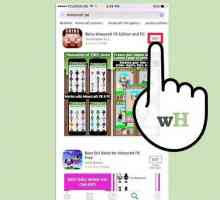 Hoe om jou vel voorkoms in Minecraft PE te verander
Hoe om jou vel voorkoms in Minecraft PE te verander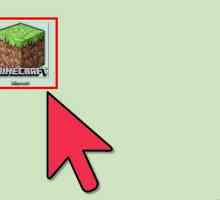 Hoe om te koppel aan die Mineplex-bediener in Minecraft
Hoe om te koppel aan die Mineplex-bediener in Minecraft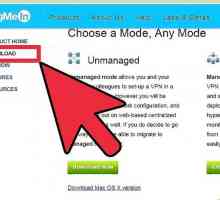 Hoe om `n plaaslike bediener op te stel om Minecraft te gebruik deur Hamachi te gebruik
Hoe om `n plaaslike bediener op te stel om Minecraft te gebruik deur Hamachi te gebruik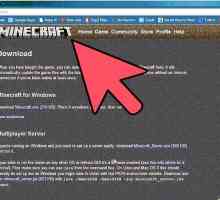 Hoe om `n Minecraft-bediener gratis te skep
Hoe om `n Minecraft-bediener gratis te skep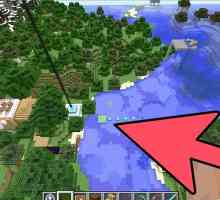 Hoe om Minecraft te geniet
Hoe om Minecraft te geniet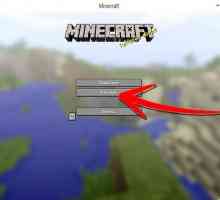 Hoe om te verhoed dat jy verveeld raak terwyl jy Minecraft speel
Hoe om te verhoed dat jy verveeld raak terwyl jy Minecraft speel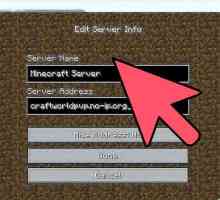 Hoe om `n hawe roeting in Minecraft te doen
Hoe om `n hawe roeting in Minecraft te doen Hoe om `n Minecraft-bediener op `n Mac te maak
Hoe om `n Minecraft-bediener op `n Mac te maak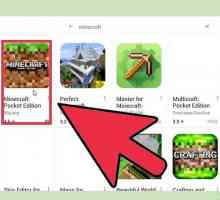 Hoe speel jy Minecraft PE in multiplayer modus
Hoe speel jy Minecraft PE in multiplayer modus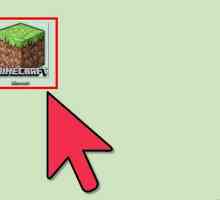 Hoe om Minecraft vanlyn te speel
Hoe om Minecraft vanlyn te speel Hoe om `n Minecraft-bediener te kry met gratis hosting
Hoe om `n Minecraft-bediener te kry met gratis hosting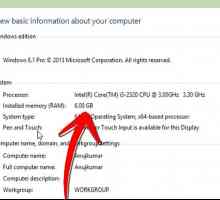 Hoe om `n Minecraft-bediener te bedryf
Hoe om `n Minecraft-bediener te bedryf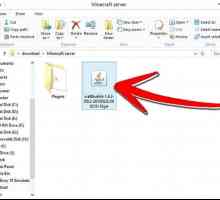 Hoe om `n suksesvolle Minecraft-bediener te hê
Hoe om `n suksesvolle Minecraft-bediener te hê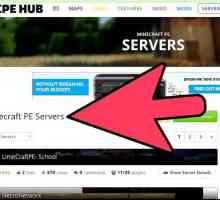 Hoe om bedieners in Minecraft PE aan te sluit
Hoe om bedieners in Minecraft PE aan te sluit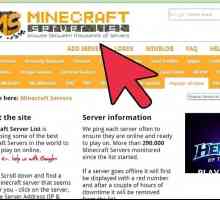 Hoe om by `n Minecraft-bediener aan te sluit
Hoe om by `n Minecraft-bediener aan te sluit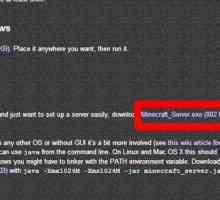 Hoe om `n openbare Minecraft-bediener op te stel
Hoe om `n openbare Minecraft-bediener op te stel Hoe om Minecraft Realms te kry
Hoe om Minecraft Realms te kry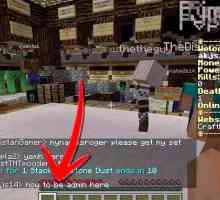 Hoe om `n administrateur op `n Minecraft-bediener te word
Hoe om `n administrateur op `n Minecraft-bediener te word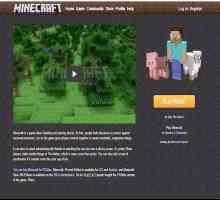 Hoe om `n minecraft-bediener in bikkit te skep
Hoe om `n minecraft-bediener in bikkit te skep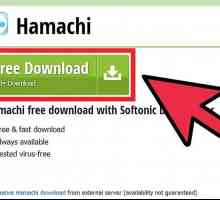 Hoe om `n private bediener in Minecraft Alpha te skep
Hoe om `n private bediener in Minecraft Alpha te skep
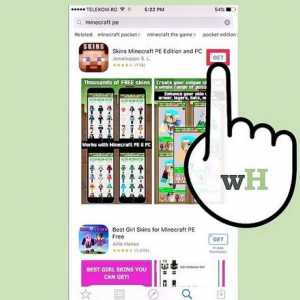 Hoe om jou vel voorkoms in Minecraft PE te verander
Hoe om jou vel voorkoms in Minecraft PE te verander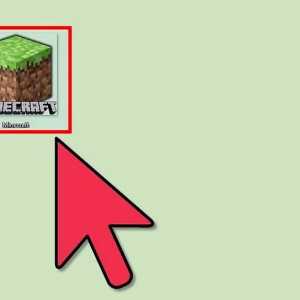 Hoe om te koppel aan die Mineplex-bediener in Minecraft
Hoe om te koppel aan die Mineplex-bediener in Minecraft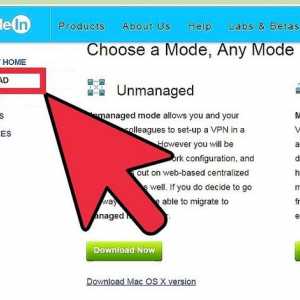 Hoe om `n plaaslike bediener op te stel om Minecraft te gebruik deur Hamachi te gebruik
Hoe om `n plaaslike bediener op te stel om Minecraft te gebruik deur Hamachi te gebruik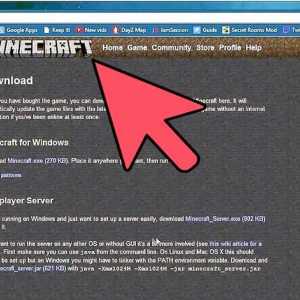 Hoe om `n Minecraft-bediener gratis te skep
Hoe om `n Minecraft-bediener gratis te skep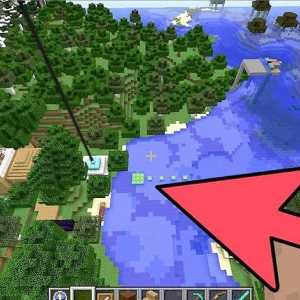 Hoe om Minecraft te geniet
Hoe om Minecraft te geniet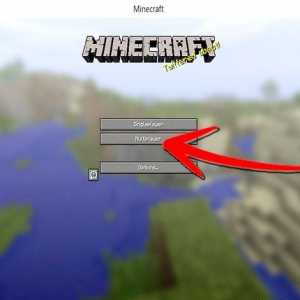 Hoe om te verhoed dat jy verveeld raak terwyl jy Minecraft speel
Hoe om te verhoed dat jy verveeld raak terwyl jy Minecraft speel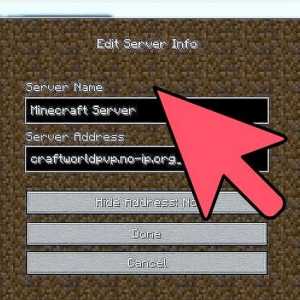 Hoe om `n hawe roeting in Minecraft te doen
Hoe om `n hawe roeting in Minecraft te doen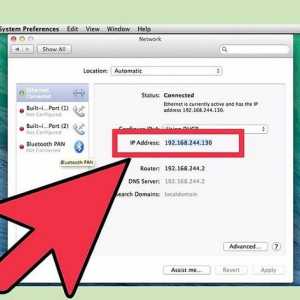 Hoe om `n Minecraft-bediener op `n Mac te maak
Hoe om `n Minecraft-bediener op `n Mac te maak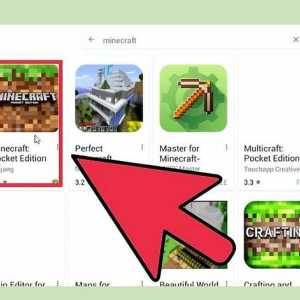 Hoe speel jy Minecraft PE in multiplayer modus
Hoe speel jy Minecraft PE in multiplayer modus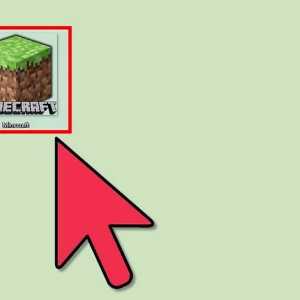 Hoe om Minecraft vanlyn te speel
Hoe om Minecraft vanlyn te speel